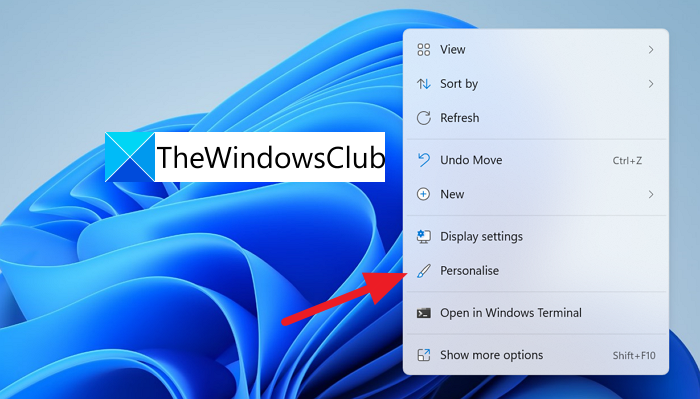Windows 11 มาพร้อมกับเอฟเฟกต์ความโปร่งใสใหม่ใน UI หากคุณไม่ชอบคุณสามารถปิดได้อย่างง่ายดาย ในคู่มือนี้ เราแสดงให้คุณเห็นสองวิธีในการใช้ ปิดความโปร่งใสใน Windows 11
ในการทำให้ Windows สวยงามและเป็นธรรมชาติมากขึ้น Microsoft ได้เพิ่มเอฟเฟกต์โปร่งใส อินเทอร์เฟซผู้ใช้ใน Windows 11 ดูดีในสีสันโดยเฉพาะเมื่อเราใช้พื้นหลังที่มีสีสันสำหรับเดสก์ท็อป แถบงานและเมนูบริบทดูโปร่งใสโดยมีเฉดสีพื้นหลังอยู่ในนั้น สีจะเปลี่ยนไปตามสีของพื้นหลังที่ใช้กับเดสก์ท็อป หากคุณกำลังค้นหาวิธีปิดการใช้งาน เรามีวิธีแก้ไขปัญหาสองวิธี มาดูกันว่ามันคืออะไรและคุณสามารถปิดความโปร่งใสใน Windows 11 ได้อย่างไร
ฉันจะเปิดความโปร่งใสใน Windows 11 ได้อย่างไร
เอฟเฟกต์ความโปร่งใสจะเปิดไว้โดยค่าเริ่มต้นใน Windows 11 หากคุณปิดไว้ คุณสามารถเปิดกลับด้วยวิธีเดียวกับที่คุณปิดผ่านการตั้งค่าส่วนบุคคลหรือการตั้งค่าการเข้าถึงในแอปการตั้งค่า
วิธีปิดความโปร่งใสใน Windows 11 ผ่านการตั้งค่าส่วนบุคคล
หากต้องการปิดความโปร่งใสใน Windows 11 โดยใช้การตั้งค่าส่วนบุคคล:
- คลิกขวาบนเดสก์ท็อป
- เลือกปรับแต่ง
- การตั้งค่าส่วนบุคคลจะเปิดขึ้น
- คลิกที่แท็บสี
- ปิดสวิตช์เอฟเฟกต์ความโปร่งใส
หากเราเข้าไปดูรายละเอียดของกระบวนการ ให้คลิกขวาที่เดสก์ท็อปของ Windows 11 และเลือก ปรับแต่ง ในเมนูบริบท
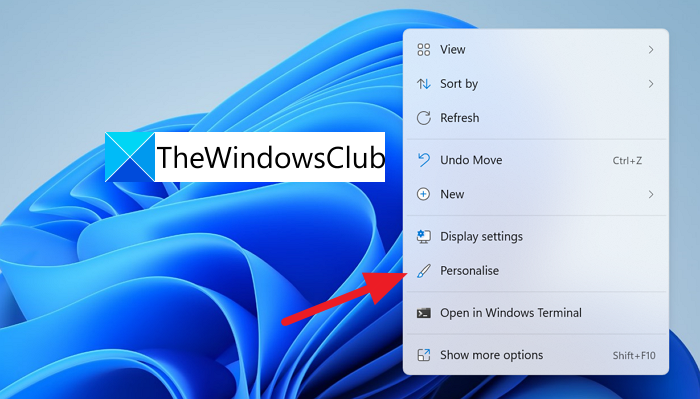
จะเปิดการตั้งค่าส่วนบุคคล คลิกแท็บ สี ในตัวเลือกการตั้งค่าส่วนบุคคล
ระบบจะนำคุณไปยังหน้าการปรับแต่งสี ในหน้านั้น คุณจะเห็นเอฟเฟกต์ความโปร่งใสพร้อมสวิตช์สลับที่มุม สลับที่ปิดเพื่อปิดเอฟเฟกต์ความโปร่งใส
การเปลี่ยนแปลงจะส่งผลต่อ UI ทันทีที่คุณปิด
ปิดใช้งานความโปร่งใสใน Windows 11 ผ่านการตั้งค่าการเข้าถึง
เพื่อปิดใช้งานความโปร่งใสใน Window s 11 ผ่านการตั้งค่าการช่วยสำหรับการเข้าถึง:
- เปิดแอปการตั้งค่า
- คลิกที่การเข้าถึง
- จากนั้นคลิกที่แท็บเอฟเฟกต์ภาพ
- ค้นหาเอฟเฟกต์ความโปร่งใส
- ปิดปุ่มเอฟเฟกต์ความโปร่งใส
มาดูรายละเอียดของกระบวนการกันเถอะ
เปิดแอป การตั้งค่า จากเมนู Start หรือใช้ทางลัด Win+I บนแป้นพิมพ์ ในหน้าต่างการตั้งค่า คลิกการเข้าถึงในเมนูด้านซ้าย
ในตัวเลือกการช่วยสำหรับการเข้าถึง ให้เลือก ภาพ e เอฟเฟกต์ เพื่อดูการตั้งค่าเอฟเฟกต์ต่างๆ ที่ทำงานในอินเทอร์เฟซผู้ใช้ของ Windows
ในการตั้งค่าวิชวลเอฟเฟกต์ คุณ สามารถเห็นเอฟเฟกต์ความโปร่งใส ปิดปุ่มสลับข้างเอฟเฟกต์ความโปร่งใสเพื่อปิดความโปร่งใส
นี่คือวิธีที่คุณสามารถปิดความโปร่งใสใน Windows ได้ 11.
ความโปร่งใสส่งผลต่อประสิทธิภาพของ Windows 11/10 หรือไม่
ไม่ เอฟเฟกต์ความโปร่งใสไม่ส่งผลต่อประสิทธิภาพของพีซีของคุณแต่อย่างใด เอฟเฟกต์จะเพิ่มรูปลักษณ์ใหม่ให้กับแถบงานและเมนูบริบท
อ่านที่เกี่ยวข้อง: วิธีปักหมุดแอปใดๆ กับทาสก์บาร์ใน Windows 11